买主板送HTPC!包装盒摇身变为纸机箱

1/35
昨天中午突然收到个包裹,打开一看原来是华硕的一款ITX板型A75主板——F1A75-I DELUXE到了。不过这款产品看起来有些不一样,再仔细瞅瞅,发现包装上有不少切割过的痕迹,原来华硕别出心裁的把这款主板外包装直接做成了迷你机箱。这在业内可算是绝无仅有的创举,那还等什么,先尝个鲜呗!
2/35
包装略显朴素,可能是为了迎合华硕一贯提倡的环保理念吧。可以看到包装外部有不少预先切割的痕迹,这是刻意设计的花纹还是别有他用呢?
3/35
不管那么多了,先拆包装吧,包装盒内部结构也比较奇怪,分上下两层,分别安放主板和其他附件。
4/35
华硕DELUXE后缀的主板定位都偏高,可能这可以算是目前规格最高的A75主板之一了,提供一个PCIE X16插槽,两个内存插槽,四相供电,自带无线和蓝牙模块,还配备了专用无线遥控器,做工极为精良。
5/35
主板在功能方面一点也不比那些常规大板型设计的主板差。
6/35
内包装设计巧妙,用两块纸板折叠成支架。
7/35
而外包装则起到机箱的作用。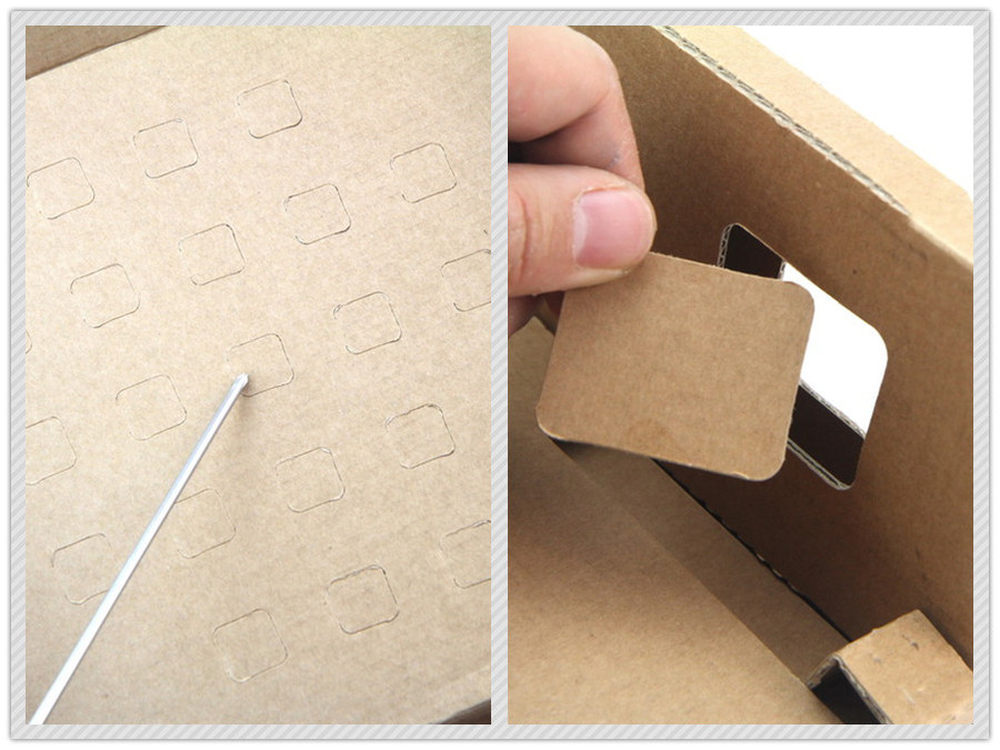
8/35
三个独立结构上都有预先切割好的痕迹,按照这些印迹把镂空的地方挖下来,就成为通风口,组装后就是一个超小型ITX机箱了。
9/35
用包装盒制作好的纸机箱。
10/35
内部结构。
11/35
接下来我们就要用华硕F1A75-I DELUXE主板及用其包装盒改造的机箱进行装机了,先看看都有些什么硬件吧。
12/35
我们所使用的硬件包括AMD A8 3850处理器,两根ADATA DDR3 2000内存,镁光M4 SSD,主板自带遥控器和随主板一起送来的变压器及24Pin接口转接线。
24Pin转接线在淘宝上可以买到,这样就可以实现电源外置以节约空间了,这种方式适用于一些超小型机箱。
13/35
安装处理器和内存,受限于纸机箱狭小的内部空间,散热器随便找了个AMD原厂的,在测试环节刚刚够用,但温度偏高。大家在实际装机时可以选用专业散热品牌的产品,效果应该更好,选购时需要注意一下体积。
14/35
华硕的这根24Pin转接线做工相当精致,金属壳内部还有附加电路,用料也采用较高规格原件。
除24Pin接口外,还提供两个SATA和一个4Pin辅助供电接口。
15/35
将安装好基本硬件的主板安放在主板支架上,四角分别有个凸起,正好支起主板。
16/35
硬盘安装在另一个支架上,通过侧面通风口可以将电源线连接到这里。而纸质部分折叠形成的卡口正好可以将固态硬盘固定,尽管固定效果不是太好,但以这种材质来说已经很不错了。
17/35
两个内部支架一上一下,通过侧面通风口连接电源线和数据线。
18/35
从后部可以看到背板和下方的固态硬盘固定位置。
19/35
侧面走线。
20/35
左侧部分在上,右侧部分在下,在进行组装之前要清理好线材。
21/35
首先在外包装的后部开口处安装主板被面板。
22/35
安装好背板的外包装和已经组装并安装好硬件的内部支架。
23/35
直接端起支架部分,放入外包装内,当然,现在已经是机箱了。
24/35
安装好的样子,没盖上盖,背板也很合适。
25/35
本来华硕的设计应该是把顶面的镂空部分全部挖掉,但我在实际制作时并没有将其掏空,而是留了一边,这样看起来感觉更好。
26/35
再加上附赠的无线天线,这款天线很早便已应用在华硕主板上,其底部带有磁铁,可以起到吸附作用。
27/35
最后一步,把一根跳线焊接在微动开关上,在纸机箱上打孔,连接跳线,上好开关,这就是开机键了。
28/35
搞好后连接好各种线材就可以开机体验一下了。
29/35
播个高清试试看,《阿凡达》毫无压力。
30/35
再多看看其他的,操作过程中系统响应迅速,运行稳定。
31/35
现在就算是搞定了,再跟普通ATX机箱比比身材吧,可以看到这款华硕华硕F1A75-I DELUXE附带的纸机箱体积远远小于普通机箱。
32/35
编辑BiggestBangLee看到这款纸机箱搭建的A75平台后爱不释手,过后毅然决定友情出境,留张合影。
这款产品即将上市,如果你对附赠的纸机箱感兴趣的话,平时可以多关注一下。
33/35
CPUZ 系统信息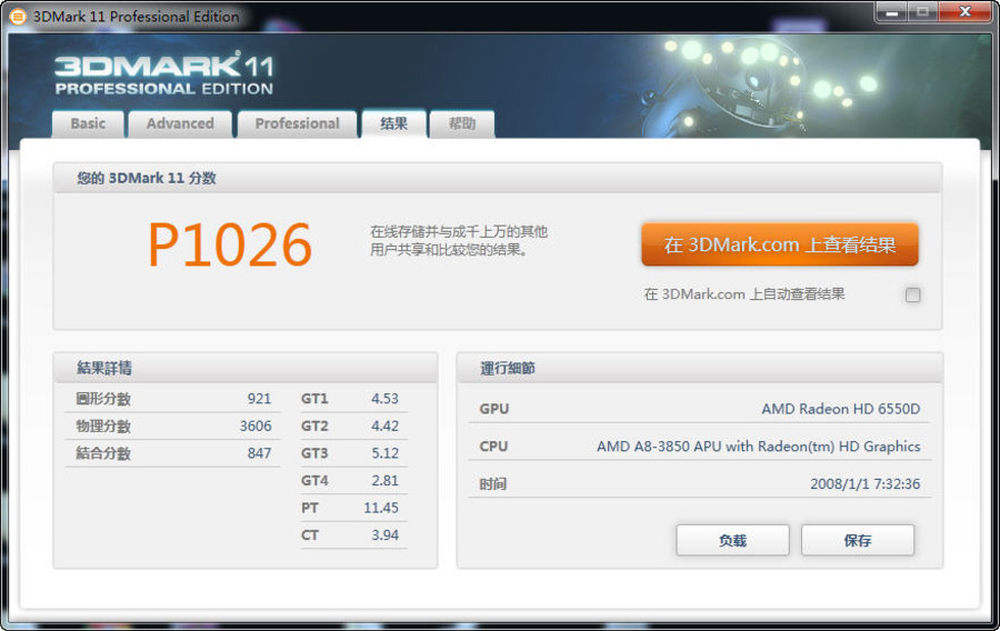
34/35
3DMark 11 P等级成绩过千。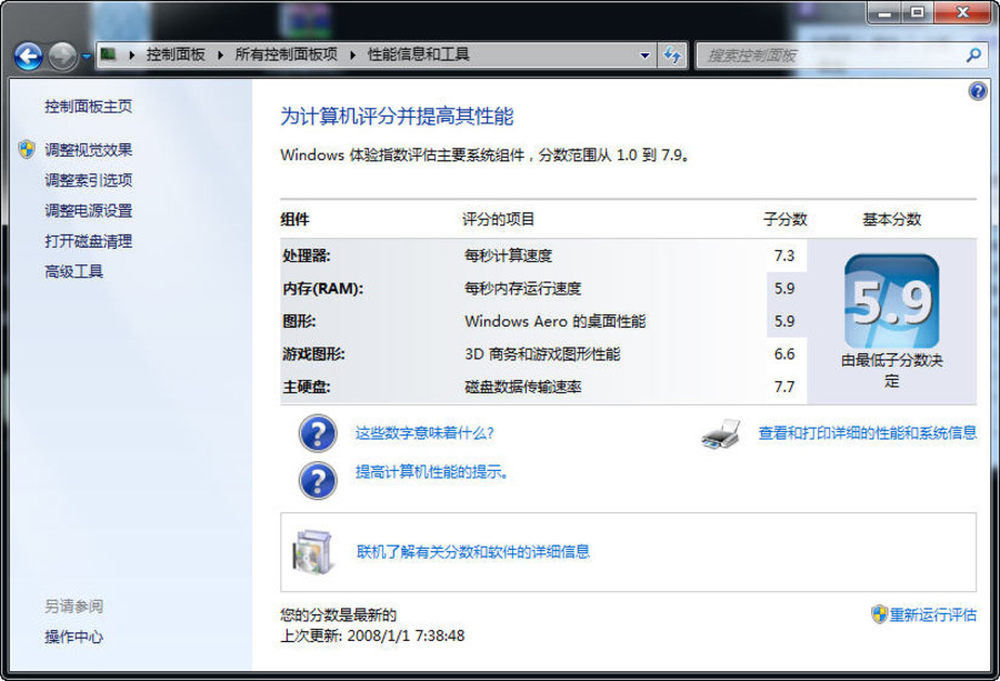
35/35
windows体验指数得分5.9,但综合性能相当不错。